ภาพรวมของแผนผังกระบวนการ
แผนผังกระบวนการแสดงมุมมองของกิจกรรมที่ดำเนินการในกระบวนการและเซสชัน ซึ่งแสดงถึงลักษณะการทำงานของกระบวนการที่บันทึกในข้อมูล โดยใช้กิจกรรมและขอบกำกับ
แผนผังกระบวนการสอดคล้องกับผลการทำเหมืองของกระบวนการ ซึ่งสะท้อนถึงการตั้งค่าตัวกรองเหนือข้อมูล และเมตริกความถี่ หรือเวลาที่เลือก เมื่อคุณใช้ตัวกรอง การทำเหมืองจะดำเนินการอีกครั้ง เมตริกจะถูกคำนวณใหม่ และสร้างแผนผังกระบวนการใหม่
โหนดแผนผังกระบวนการ
กิจกรรมแผนผังกระบวนการ (หรือที่เรียกว่า โหนด) แสดงถึงกิจกรรมเฉพาะ หรือค่าเฉพาะของแอตทริบิวต์การทำเหมืองที่เลือกต่างกัน ดำเนินการ ดำเนินการ หรือส่งผ่านในกระบวนการ
เมตริกความถี่ เมตริกเวลา หรือเมตริกการเงินสามารถแสดงสำหรับโหนดได้ ระบบสามารถแสดงได้ครั้งละหนึ่งเมตริกเท่านั้น
ขนาดและสีของไฮไลต์ (เรียกอีกอย่างว่า เอฟเฟกต์ Halo) แสดงส่วนทั้งหมดของเมตริก (ความถี่ เวลา) ที่เป็นปัญหาซึ่งสัมพันธ์กับโหนดอื่นๆ ในแผนผังกระบวนการ
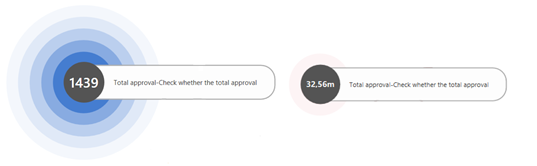
ขอบแผนผังกระบวนการ
ขอบแผนภูมิแสดงการเปลี่ยนระหว่างแต่ละเหตุการณ์ และอธิบายลำดับของกิจกรรมในกระบวนการ การเปลี่ยนระหว่างเหตุการณ์หมายความว่าพวกเขาติดตามโดยตรงทีละเหตุการณ์ ความหนาของขอบและตัวเลขที่แสดงอยู่ข้างๆ ขึ้นอยู่กับเมตริกการแสดงผลที่เลือก (ความถี่ เวลา การเงิน) และค่าของเมตริกนั้น
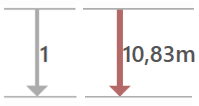
โหนดเริ่มต้นและสิ้นสุด
อินสแตนซ์กระบวนการเริ่มต้นของโหนด/กิจกรรมทั้งหมดเชื่อมต่อกับโหนดเริ่มต้น อินสแตนซ์กระบวนการสิ้นสุดของโหนด/กิจกรรมทั้งหมดเชื่อมต่อกับโหนดสิ้นสุด โหนดเหล่านี้ไม่ได้เป็นตัวแทนของโหนดกระบวนการ/กิจกรรม แต่เป็นจุดอินพุตและเอาต์พุตของกระบวนการภายใต้การวิเคราะห์ จุดประสงค์คือเพื่ออำนวยความสะดวกในการระบุจุดเริ่มต้นและจุดสิ้นสุดของโหนด/กิจกรรมของกระบวนการ การแสดงโหนดและขอบที่เกี่ยวข้องกับโหนดเหล่านี้สามารถปิดได้ในแผงการตั้งค่าการแสดงแผนผังกระบวนการ
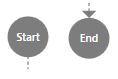
ตัวระบุจุดเริ่มต้นและจุดสิ้นสุด
โหนดแผนภูมิเริ่มต้นและสิ้นสุดอินสแตนซ์ของกระบวนการมีตัวบ่งชี้สีในส่วนด้านขวาของโหนด ตัวบ่งชี้สีเขียวแสดงถึงกิจกรรมเริ่มต้น (ด้านขวาบน) ตัวบ่งชี้สีแดงแสดงถึงกิจกรรมสุดท้าย (ด้านขวาล่าง) ของกระบวนการ โหนดเกิดขึ้นเมื่อแต่ละอินสแตนซ์เริ่มต้นและสิ้นสุดในกระบวนการประกอบด้วยตัวบ่งชี้ทั้งสอง
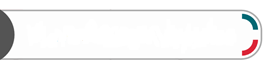
จัดการมุมมองแผนผังกระบวนการ
เมื่อคุณเปิดมุมมองโครงการเป็นครั้งแรก แผนผังกระบวนการที่มีพารามิเตอร์มุมมองเริ่มต้นจะแสดงขึ้น โครงสร้างของแผนผังกระบวนการและข้อมูลจะแตกต่างกันไป ขึ้นอยู่กับการตั้งค่ามุมมองของคุณ แผนผังกระบวนการเริ่มต้นโดยทั่วไปประกอบด้วยแกนหลักของกระบวนการ โดยจะแสดงกิจกรรมที่ทำบ่อยที่สุดและขอบที่โดดเด่นที่สุด มุมมองพื้นฐานยังรวมถึงโหนดจุดเริ่มต้นและจุดสิ้นสุด
ตารางต่อไปนี้จะอธิบายถึงวิธีที่คุณสามารถจัดการมุมมองได้
| การดำเนินการ | รายละเอียด |
|---|---|
| สลับมุมมองจากหน้าจอ กระบวนการ | บนแถบคำสั่งที่ด้านบนซ้าย ให้เลือก กระบวนการ จากนั้นเลือกกระบวนการอื่น |
| สลับมุมมองจากหน้าจอปัจจุบัน | บนแถบคำสั่งตรงกลาง เลือกเมนูแบบหล่นลง จากนั้นเลือกตัวเลือก |
| เปลี่ยนชื่อ บันทึก บันทึกเป็น และละทิ้งกระบวนการ | บนแถบคำสั่งด้านบน เลือกเมนูแบบหล่นลง บันทึก และเลือกตัวเลือก |
| ดูงานที่กำลังดำเนินการ | บนแถบเครื่องมือ ให้เลือก งาน (ไอคอนระฆัง) คุณจะเห็นสถานะของงานที่ทำงานในพื้นหลัง และประวัติของงานที่เสร็จสมบูรณ์ ถ้างานไม่สำเร็จ ให้เลือก ลองใหม่ เพื่อรีสตาร์ท หากคุณต้องการแก้ไขพารามิเตอร์ก่อนที่จะเริ่มงานใหม่ ให้เลือก แก้ไข |
รายละเอียดโหนด
หากคุณเลือกโหนด ข้อมูลโดยละเอียดเกี่ยวกับกิจกรรมจะแสดงขึ้น
| รายละเอียด | รายละเอียด |
|---|---|
| ความถี่ | ข้อมูลความถี่เกี่ยวกับกิจกรรมของกระบวนการ |
| ประสิทธิภาพ | ข้อมูลเกี่ยวกับระยะเวลาของเหตุการณ์/กิจกรรมเทียบกับกระบวนการทั้งหมดภายใต้การวิเคราะห์ ตัวอย่างเช่น คุณสามารถค้นหาเวลาทั้งหมดหรือระยะเวลาเฉลี่ยของกิจกรรม |
| ทำงานซ้ำ | เมตริกต่างๆ เกี่ยวกับการทำซ้ำของกิจกรรมภายในกรณีต่างๆ ตัวอย่างเช่น คุณสามารถค้นหาจำนวนครั้งที่กิจกรรมซ้ำ หรือจำนวนครั้งที่กิจกรรมติดตามด้วยกิจกรรมที่ทำซ้ำ |
| การวิเคราะห์ทางการเงิน | ข้อมูลเกี่ยวกับกิจกรรมของกระบวนการ ตัวอย่างเช่น คุณสามารถหาต้นทุน/รายได้ทั้งหมดเกี่ยวกับกิจกรรมกระบวนการ ค่าเฉลี่ย ต้นทุน/รายได้เกี่ยวกับกรณี และอื่นๆ |
| เมตริกแบบกำหนดเอง | ข้อมูลเกี่ยวกับเมตริกแบบกำหนดเอง หากต้องการเรียนรู้เพิ่มเติม ไปที่ เมตริกแบบกำหนดเอง |
| กฎทางธุรกิจ | ข้อมูลเกี่ยวกับกฎธุรกิจ หากต้องการเรียนรู้เพิ่มเติม ไปที่ กฎธุรกิจ |
| แอตทริบิวต์บนสุด | ภาพรวมของแอตทริบิวต์ที่พบบ่อยที่สุดในกิจกรรม หากมีแอตทริบิวต์เพิ่มเติมในกระบวนการ คุณสามารถเพิ่มข้อมูลที่แสดงให้กับแอตทริบิวต์อื่นได้ |
| แผงขั้นสูง | หากต้องการแสดงแผงขั้นสูงสำหรับโหนด ให้เลือกปุ่ม แผงขั้นสูง แผงนี้แสดงรายการกิจกรรมก่อนหน้าหรือที่ตามมาด้วยแอตทริบิวต์ที่เลือก และค่าแอตทริบิวต์จำนวนที่เลือกได้ ในแผงนี้ คุณสามารถแสดงเฉพาะแอตทริบิวต์ที่ถูกทำเครื่องหมายเป็นแอตทริบิวต์ระดับกรณี ระหว่างการนำเข้ากระบวนการ หากต้องการสลับไปยังรายการกิจกรรมก่อนหน้าหรือกิจกรรมถัดไป ให้เลือกปุ่ม กิจกรรมที่เกิดขึ้นก่อนหน้า/กิจกรรมที่ตามมา ที่ด้านบนของแผง |
รายละเอียดขอบ
หากคุณเลือกขอบ ข้อมูลโดยละเอียดเกี่ยวกับการแปลงจะแสดงขึ้น
| รายละเอียด | รายละเอียด |
|---|---|
| ความถี่ | ข้อมูลความถี่เกี่ยวกับขอบ/การแปลง ในกระบวนการ |
| ประสิทธิภาพ | ข้อมูลเกี่ยวกับระยะเวลาของการแปลงเทียบกับกระบวนการทั้งหมดภายใต้การวิเคราะห์ ระยะเวลาของการแปลงแสดงถึงเวลารอคอยระหว่างจุดสิ้นสุดของเหตุการณ์ก่อนหน้า และจุดเริ่มต้นของเหตุการณ์ถัดไป |
| ทำงานซ้ำ | เมตริกต่างๆ เกี่ยวกับการทำซ้ำของเอดจ์ภายในกรณีต่างๆ ตัวอย่างเช่น คุณสามารถค้นหาความถี่ที่ขอบ/การแปลงที่ทำซ้ำเมื่อเทียบกับการเกิดขอบทั้งหมด คุณยังสามารถเปรียบเทียบได้ว่ากิจกรรมเริ่มต้นและสิ้นสุดของขอบเกิดซ้ำกี่ครั้ง |
| การวิเคราะห์ทางการเงิน | ข้อมูลเกี่ยวกับต้นทุน/รายได้ของกรณีทั้งหมด โดยระบุแอตทริบิวต์การเงินระดับกรณี |
| เมตริกแบบกำหนดเอง | ข้อมูลเกี่ยวกับเมตริกแบบกำหนดเอง หากต้องการเรียนรู้เพิ่มเติม ไปที่ เมตริกแบบกำหนดเอง |
| แอตทริบิวต์บนสุด | ภาพรวมของแอตทริบิวต์ที่เกิดขึ้นบ่อยที่สุดในเหตุการณ์ หากมีแอตทริบิวต์หลายรายการภายในกระบวนการ คุณสามารถเพิ่มการแสดงข้อมูลให้กับแอตทริบิวต์อื่นได้ เฉพาะแอตทริบิวต์ที่ถูกทำเครื่องหมายเป็นแอตทริบิวต์ระดับกรณีระหว่างการนำเข้ากระบวนการเท่านั้น ที่สามารถเพิ่มได้ระหว่างแอตทริบิวต์บนสุดของแผงนี้ จำนวนของค่าที่แสดงของแอตทริบิวต์ที่เลือกเป็นทางเลือก |
| แอตทริบิวต์บนสุด | ภาพรวมของแอตทริบิวต์ที่เกิดขึ้นบ่อยที่สุดในเหตุการณ์ หากมีแอตทริบิวต์หลายรายการภายในกระบวนการ คุณสามารถเพิ่มการแสดงข้อมูลให้กับแอตทริบิวต์อื่นได้ เฉพาะแอตทริบิวต์ที่ถูกทำเครื่องหมายเป็นแอตทริบิวต์ระดับกรณีระหว่างการนำเข้ากระบวนการเท่านั้น ที่สามารถเพิ่มได้ระหว่างแอตทริบิวต์บนสุดของแผงนี้ จำนวนของค่าที่แสดงของแอตทริบิวต์ที่เลือกเป็นทางเลือก |
| แผงขั้นสูง | หากต้องการแสดงแผงขั้นสูงสำหรับขอบ ให้เลือกปุ่ม แผงขั้นสูง แผงนี้แสดงกิจกรรมการเริ่มต้นและสิ้นสุดของขอบพร้อมแอตทริบิวต์ที่เลือก และค่าแอตทริบิวต์จำนวนที่เลือกได้ ในแผงนี้ คุณสามารถดูแอตทริบิวต์ใดๆ ที่นำเข้ามาพร้อมกับกระบวนการ |
การตั้งค่าแผนผังกระบวนการ
หากต้องการเปิดการตั้งค่าแผนผังกระบวนการ ให้เลือก ปรับแต่ง ทางด้านขวาของหน้าจอ
![]()
แผง ปรับแต่ง ช่วยให้คุณเลือกระหว่างแผนผังกระบวนการหรือ แผนภูมิโซเชียล การสลับไปมาระหว่างมุมมองเหล่านี้จะทำให้การทำเหมืองในกระบวนการเริ่มต้นใหม่
การเลือกแอตทริบิวต์การทำเหมือง
ตามค่าเริ่มต้น แผนผังกระบวนการจะแสดงตามแอตทริบิวต์ กิจกรรม ซึ่งเป็นแอตทริบิวต์การทำเหมืองมาตรฐาน คุณสามารถสังเกตโฟลว์ของกระบวนการระหว่างกิจกรรมที่ดำเนินการ หากคุณต้องการดูว่ากระบวนการโฟลว์ระหว่างค่าของแอตทริบิวต์ (ระดับเหตุการณ์) ที่แตกต่างกันอย่างไร (เช่น ทรัพยากร แต่ไม่อยู่ในเค้าโครงแผนภูมิสังคม ภูมิภาค แผนก หรือพืช การเลือกแอตทริบิวต์การทำเหมือง มีให้เหนือส่วนแถบเลื่อนของแผงปรับแต่ง
การเลือกแอตทริบิวต์การทำเหมืองจะแสดงเฉพาะแอตทริบิวต์บันทึกเหตุการณ์ที่เกี่ยวข้อง และโดยการเลือกแอตทริบิวต์อื่น แผนผังกระบวนการจะถูกคำนวณใหม่ รวมถึงเมตริกที่ใช้ได้ในการวิเคราะห์ความถี่ ประสิทธิภาพ การเงิน หรือการทำงานซ้ำ
การเลือกแอตทริบิวต์การทำเหมืองมีผลกระทบต่อมุมมองของแผนผังกระบวนการและเมตริกที่รวมไว้ แต่จะไม่ส่งผลต่อหน้าจออื่นๆ ของมุมมองกระบวนการ ซึ่งยังคงคำนวณโดยใช้แอตทริบิวต์กิจกรรม
นอกจากนี้ยังมีหน้าจอการวิเคราะห์ตัวแปรสำหรับคุณลักษณะการทำเหมืองอื่นๆ ต้องใช้การเลือกแยกต่างหาก หากต้องการเรียนรู้เพิ่มเติม ให้ไปที่ แอตทริบิวต์การทำเหมืองตัวแปร
กิจกรรม
ใช้แถบเลื่อนนี้เพื่อกำหนดจำนวนกิจกรรมที่จะแสดงบนแผนผังกระบวนการ ซึ่งเปลี่ยนความซับซ้อนของแผนผังกระบวนการตามความสำคัญของกิจกรรมที่ดำเนินการในกระบวนการ
เส้นทาง
ใช้แถบเลื่อนนี้เพื่อกำหนดจำนวนการเปลี่ยนที่จะแสดงบนแผนผังกระบวนการ ซึ่งเปลี่ยนจำนวนรายละเอียดในมุมมองกระบวนการที่เกี่ยวข้องกับการเชื่อมโยงระหว่างกิจกรรมที่พบในกระบวนการ
คุณสามารถกรองขอบ/การเปลี่ยนที่แสดงได้โดยใช้แถบเลื่อนขอบ ซึ่งกำหนดช่วงของค่าเมตริกขอบที่แสดงแก่ผู้ใช้ โดยซ่อนขอบ/การเปลี่ยนที่ไม่สำคัญ การควบคุมนี้ไม่ส่งผลกระทบต่อชุดข้อมูล แต่ช่วยเน้นด้านที่เกี่ยวข้องมากที่สุดของการเปลี่ยนแผนผังกระบวนการ
การทำคลัสเตอร์แผนผัง
การทำคลัสเตอร์แผนผังทำให้คุณสามารถสรุปกิจกรรมในมุมมองแผนผังกระบวนการออกเป็นคลัสเตอร์ได้ คุณยังสามารถทำสิ่งนี้ได้ในมุมมองแผนภูมิโซเชียลโดยเลือกแอตทริบิวต์ของทรัพยากร โหนดถูกจัดกลุ่มและวางอยู่ใกล้กันและล้อมรอบด้วยสี่เหลี่ยมเส้นประสีน้ำเงินตามค่าของแอตทริบิวต์การทำคลัสเตอร์ที่เลือก
ที่แผงด้านขวา เลือก ปรับแต่ง (ไอคอนด้านบน)
เลือกแท็บ แผนผังกระบวนการ หรือ แผนภูมิโซเชียล
ในเมนูแบบหล่นลง แอตทริบิวต์การทำเหมือง ให้เลือกแอตทริบิวต์
ในเมนูแบบหล่นลง แอตทริบิวต์การทำคลัสเตอร์ ให้เลือกแอตทริบิวต์
ตัวควบคุมการเลือกแอตทริบิวต์การทำคลัสเตอร์แผนผังถูกเติมข้อมูลโดยอัตโนมัติโดย Power Automate Process Mining แอตทริบิวต์ต้องเป็นไปตามสถานที่ต่อไปนี้:
แผนผังกระบวนการ: แต่ละค่าของแอตทริบิวต์กิจกรรมต้องมีค่าที่ตรงกันเพียงค่าเดียวของแอตทริบิวต์การทำคลัสเตอร์ อาจเป็นค่าว่างได้ ในกรณีนี้ กิจกรรมจะถูกวางไว้บนพื้นที่ทำงานนอกคลัสเตอร์ใดๆ ตัวอย่างเช่น การอนุมัติต้องมีค่าเสมอ การจัดการ ในแอตทริบิวต์การทำคลัสเตอร์และการเก็บถาวร PO จะต้องมีค่าการบัญชีเสมอ
แผนภูมิโซเชียล: แต่ละค่าของแอตทริบิวต์ทรัพยากรต้องมีค่าที่ตรงกันเพียงค่าเดียวของแอตทริบิวต์การทำคลัสเตอร์ อาจเป็นค่าว่างได้ ในกรณีนี้ ทรัพยากรจะถูกวางไว้บนพื้นที่ทำงานนอกคลัสเตอร์ใดๆ ตัวอย่างเช่น John Doe ต้องมีค่า CostCenter1 ในแอตทริบิวต์การจัดกลุ่มเสมอ และ Mary Jane ต้องมีค่า CostCenter34 เสมอ
กิจกรรมหรือทรัพยากรเฉพาะสามารถรวมอยู่ในคลัสเตอร์เดียวเท่านั้น หรือนอกคลัสเตอร์ใดก็ได้
คลัสเตอร์สามารถยุบ/ขยายได้ เพื่อให้คุณลดความซับซ้อนของแผนผังกระบวนการ โดยการซ่อนกิจกรรม/ทรัพยากรในคลัสเตอร์ ในการดำเนินการนี้ ให้เลือกไอคอนสีน้ำเงินที่มีลูกศรสองตัวที่มุมบนขวาของเส้นขอบคลัสเตอร์ หากต้องการขยายคลัสเตอร์ ให้เลือกไอคอนลูกศรสองอันบนคลัสเตอร์ (ซึ่งเน้นด้วยสีน้ำเงิน)
นอกจากนี้ยังเป็นไปได้ที่จะยุบหรือขยายคลัสเตอร์ทั้งหมดพร้อมกัน โดยใช้ตัวเลือก ยุบทั้งหมด/ขยายทั้งหมด ในเมนูบริบทการจัดกลุ่ม
แผนผังกระบวนการตามลำดับชั้น
แผนผังกระบวนการแบบลำดับชั้นใช้เทคนิคการจัดกลุ่มเพื่อให้คุณสามารถสรุปกิจกรรมในคลัสเตอร์ด้วยภาพ พวกเขาจัดกลุ่มเป็นคลัสเตอร์เพิ่มเติมในมุมมองแผนผังกระบวนการหรือทรัพยากรในมุมมองแผนภูมิโซเชียล โหนดถูกจัดกลุ่มและวางอยู่ใกล้กันและล้อมรอบด้วยสี่เหลี่ยมเส้นประสีน้ำเงินตามค่าของแอตทริบิวต์การทำคลัสเตอร์ที่เลือก
แผนผังกระบวนการตามลำดับชั้นช่วยให้คุณสามารถเจาะลึกลงไปในลำดับชั้นของคลัสเตอร์ วิเคราะห์ข้อมูลรวมสำหรับแต่ละระดับของลำดับชั้น และมุ่งเน้นเฉพาะส่วนของกระบวนการที่เกี่ยวข้อง แม้ในกระบวนการที่ไม่มีโครงสร้างที่ซับซ้อนมาก สามารถใช้ฟังก์ชันการทำงานที่มีค่าที่เพิ่มในการริเริ่ม RPA เพื่อดูรายละเอียดแนวลึกในการบันทึก UI รวมกับบันทึกเหตุการณ์ IS และในสถานการณ์การตรวจสอบบอทเพื่อ ดูรายละเอียดแนวลึกในการดำเนินการกับบอท การทำเหมืองโครงสร้างองค์กร โครงสร้างพื้นฐานฮาร์ดแวร์ และโครงสร้างระบบซอฟต์แวร์เป็นกรณีการใช้งานอื่นๆ
หากต้องการเรียนรู้เพิ่มเติม ให้ไปที่ การทำเหมืองกระบวนการตามลำดับชั้น
การตั้งค่าแผนผังกระบวนการขั้นสูง
สามารถตั้งค่าคุณสมบัติต่อไปนี้ได้ในการตั้งค่าขั้นสูงของแผนผังกระบวนการ:
แสดงโหนดเริ่มต้นและสิ้นสุด และขอบที่เกี่ยวข้อง
จัดเก็บกิจกรรมหลักไว้ในบรรทัดเดียวกันบนแผนผังกระบวนการ
การวางแนวแผนผัง: จากบนลงล่างหรือซ้ายไปขวา
ไฮไลต์กิจกรรมที่ทำก่อนและหลังกิจกรรมที่กำลังติดตามอยู่
ส่งออกแผนผังกระบวนการ
แผนผังกระบวนการสามารถแปลงและส่งออกเป็นรูปแบบที่สอดคล้องกับ BPMN 2.0 ซึ่งช่วยให้คุณสามารถทำงานกับแผนผังในเครื่องมือสร้างแบบจำลอง BPMN มาตรฐานใดก็ได้
กระบวนการหรือแผนผังทางสังคมยังสามารถส่งออกเป็น:
รูปภาพ PNG
ไฟล์ XML ที่มีรายการกิจกรรมและขอบ (สำหรับการประมวลผลในเครื่องมือของบุคคลที่สาม)
หากต้องการส่งออกแผนผังกระบวนการ ให้เลือก ส่งออกแผนผังกระบวนการ บนเมนูด้านบน จากนั้นทำการเลือก
แผนภูมิโซเชียล
แผนภูมิทางสังคมแสดงส่วนสำคัญและพารามิเตอร์ของกระบวนการของคุณ ผ่านลิงก์และการขึ้นต่อกันระหว่างทรัพยากรที่เกี่ยวข้องในกระบวนการ
การตั้งค่าแผนภูมิโซเชียลขั้นสูง
คุณสามารถตั้งค่าคุณสมบัติต่อไปนี้ได้ในการตั้งค่าขั้นสูงของกราฟทางสังคม:
แสดงโหนดเริ่มต้นและสิ้นสุด และขอบที่เกี่ยวข้อง
ไฮไลต์ทรัพยากรที่เชื่อมต่อกับทรัพยากรที่กำลังตรวจสอบอยู่
สลับเค้าโครงแผนภูมิ
ใช้สวิตช์เพื่อสลับเค้าโครงแผนภูมิตามอัลกอริทึมต่างๆ ตัวเลือกในการสลับเค้าโครงแผนภูมิมีความสำคัญอย่างยิ่งสำหรับแผนภูมิขนาดใหญ่และซับซ้อน และทำให้การวิเคราะห์กระบวนการง่ายขึ้น เค้าโครงได้รับการออกแบบมาเพื่อแสดงกราฟทางสังคมที่มีโหนดและขอบจำนวนมาก
แหล่งข้อมูล
ใช้แถบเลื่อนนี้เพื่อกำหนดจำนวนทรัพยากรที่จะแสดงบนแผนภูมิโซเชียล ซึ่งเปลี่ยนความซับซ้อนของแผนภูมิตามความสำคัญของทรัพยากรที่เข้าสู่กระบวนการ
การเชื่อมต่อ
ใช้แถบเลื่อนนี้เพื่อกำหนดจำนวนการเชื่อมต่อที่จะแสดงบนกราฟทางสังคม
แผงตัวแปร
แผงตัวแปรมีรายการของตัวแปรที่สร้างขึ้นระหว่างการสร้างกระบวนการใหม่ ตัวแปรสามารถจัดเรียงตามจำนวนอินสแตนซ์กระบวนการที่จัดกลุ่ม หรือตามจำนวนเหตุการณ์ในกรณีของตัวแปร โดยการเลือกตัวแปรแต่ละตัวในรายการ ลำดับของตัวแปรตั้งแต่หนึ่งรายการขึ้นไปในกระบวนการหรือแผนผังทางสังคมจะถูกไฮไลต์ ตัวแปรที่เลือกสามารถกรองได้ทันทีบนหน้าจอตัวกรอง โดยการเลือกไอคอนตัวกรอง
เมื่อการเลือกตัวแปรอย่างน้อยหนึ่งรายการทางด้านขวาของตัวบ่งชี้ปริมาณปัจจุบันของอินสแตนซ์กระบวนการและเหตุการณ์ ตัวบ่งชี้ความครอบคลุมของอินสแตนซ์กระบวนการตามตัวแปรที่เลือก จะแสดงที่ด้านล่างของหน้าจอ หากความซับซ้อนของแผนผังกระบวนการลดลงด้วยองค์ประกอบการเลื่อน จะไม่แสดงกิจกรรมกระบวนการหรือขอบทั้งหมด จำนวนกิจกรรมที่ไม่แสดงและขอบของตัวแปรที่เลือกจะแสดงที่มุมล่างขวา
ดูการตั้งค่า
หากต้องการกำหนดการตั้งค่าต่างๆ ที่ใช้ได้กับมุมมองปัจจุบันเท่านั้น ให้เลือก ดูการตั้งค่า บนแถบคำสั่งด้านบน
หากต้องการเรียนรู้เพิ่มเติม ไปที่ การตั้งค่ามุมมอง